أفرز التعاون بين شركة Samsung و شركة Microsoft مزايا إضافات رائعة جدا قلما نجدها على هاتف آخر غير هواتف Samsung Galaxy من هذه المزايا خاصية الربط إلى ويندوز التي تمكن مستخدمي هواتف Galaxy من التحكم في اجهزتهم والوصول إلى إشعاراتهم والكثير والكثير كل هذه المزايا يمكن الحصول عليها من خلال ميزة الربط إلى ويندوز أو Link to Windows .
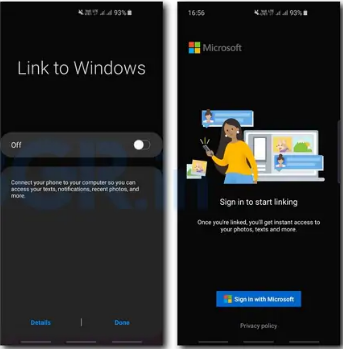
شروط ميزة الربط إلى ويندوز:
ستحتاج إلى جهاز كمبيوتر يعمل بتحديث مايو 2019 لنظام Windows 10 أو أحدث لتلقي شفرة الاستجابة السريعة للوصول إلى تطبيق "هاتفك" ، المنصب مسبقا على هذه النسخة ، كما يمكن الوصول إليه من Microsoft store.
لتأكد من تحديث Windows على الكمبيوتر الخاص بك إلى May 2019، انتقل إلى الإعدادات > النظام > حول وتحقق من رقم الإصدار الخاص بك تحت مواصفات Windows. يجب أن يظهر إما 1903 أو أحدث.كيفية الإعداد:
الأذونات الضرورية لعمل التطبيق
لتأكد من تحديث Windows على الكمبيوتر الخاص بك إلى May 2019، انتقل إلى الإعدادات > النظام > حول وتحقق من رقم الإصدار الخاص بك تحت مواصفات Windows. يجب أن يظهر إما 1903 أو أحدث.كيفية الإعداد:
على الحاسوب افتح المتصفح وقم بزيارة accounts.microsoft.com/devices. سجّل دخولك باستخدام حساب Microsoft.
تحقق مما إذا كان هاتف Android مدرجًا ضمن معلومات حسابك.
انتقل إلى الإعدادات / ثم الهاتف / اختر بين Android أو iphone
ثم اختر اضافة هاتف. أو اذهب مباشرة إلى قائمة إبدأ ومنها إلى هاتفك أو رفيق هاتفك
على هاتف Android سواء كان الهاتف (Galaxy S) أو (Note) :
إذا كان لديك تطبيق رفيق هاتفك فاذهب مباشرة إلى شريط المهام واختر الربط إلى ويندوز وقم تفعيله.
إذا كان لديك تطبيق الارتباط إلى Windows (لأجهزة Samsung محددة):
انتقل إلى الإعدادات > الميزات المتقدمة > الارتباط إلى Windows.
تحقق مما إذا كان هاتف Android مدرجًا ضمن معلومات حسابك.
انتقل إلى الإعدادات / ثم الهاتف / اختر بين Android أو iphone
ثم اختر اضافة هاتف. أو اذهب مباشرة إلى قائمة إبدأ ومنها إلى هاتفك أو رفيق هاتفك
على هاتف Android سواء كان الهاتف (Galaxy S) أو (Note) :
إذا كان لديك تطبيق رفيق هاتفك فاذهب مباشرة إلى شريط المهام واختر الربط إلى ويندوز وقم تفعيله.
إذا كان لديك تطبيق الارتباط إلى Windows (لأجهزة Samsung محددة):
انتقل إلى الإعدادات > الميزات المتقدمة > الارتباط إلى Windows.
راجع عنوان البريد الإلكتروني ضمن حساب Microsoft.
الأذونات الضرورية لعمل التطبيق
يحتاج التطبيق إلى أذونات كثيرة منها:
السماح بالوصول إلى المحتوى الذي قمت بنسخه ولصقه ونقله بين الكمبيوتر والهاتف.
السماح بإظهار الصور من الهاتف.
السماح بالوصول إلى الرسائل النصية من الهاتف.
السماح بعرض الاشعارات من الهاتف.
السماح لتطبيق الهاتف الخاص بك بعرض التطبيقات من الهاتف المحمول.
السماح للتطبيق بإجراء المكالمات وإدارتها.
بعد منح التطبيق جملة الأذونات ستنبثق شاشة الجوال على الكمبيوتر الخاص بك ويمكنك الاطلاع على الاخطارات والاشعارات وتبادل الرسائل القيام بجولة في الصور والفيديوهات الخاصة بك ، التحكم في التطبيقات كل هذا دون أن تقوم بلمس هاتفك بل تكتفي بالتجوال داخله عن طريق فأرة الجهاز.
لكن إذا حاولت الاتصال للوهلة الأولى سيطلب إليك تفعيل البلوتوث لتتمكن من جعل حاسوبك الشخصي أداة اتصال إلغاء الربط.
السماح بالوصول إلى المحتوى الذي قمت بنسخه ولصقه ونقله بين الكمبيوتر والهاتف.
السماح بإظهار الصور من الهاتف.
السماح بالوصول إلى الرسائل النصية من الهاتف.
السماح بعرض الاشعارات من الهاتف.
السماح لتطبيق الهاتف الخاص بك بعرض التطبيقات من الهاتف المحمول.
السماح للتطبيق بإجراء المكالمات وإدارتها.
بعد منح التطبيق جملة الأذونات ستنبثق شاشة الجوال على الكمبيوتر الخاص بك ويمكنك الاطلاع على الاخطارات والاشعارات وتبادل الرسائل القيام بجولة في الصور والفيديوهات الخاصة بك ، التحكم في التطبيقات كل هذا دون أن تقوم بلمس هاتفك بل تكتفي بالتجوال داخله عن طريق فأرة الجهاز.
لكن إذا حاولت الاتصال للوهلة الأولى سيطلب إليك تفعيل البلوتوث لتتمكن من جعل حاسوبك الشخصي أداة اتصال إلغاء الربط.
لابد من العودة إلى حسابك على Microsoft / ومنه إلى الأجهزة / لتختار بعدها الجهاز المراد إلغاء توصيله.
ميزة الربط إلى ويندوز من المزايا العملية الرائعة والمفيدة جدا على هواتف Galaxy فهي سهلة الاستخدام وتساعد المستخدم للتركيز على حاسوبه دون أن يفوته شيئا من الإشعارات أو الإخطارات أو حتى المكالمات إذا أراد ذلك.
ميزة الربط إلى ويندوز من المزايا العملية الرائعة والمفيدة جدا على هواتف Galaxy فهي سهلة الاستخدام وتساعد المستخدم للتركيز على حاسوبه دون أن يفوته شيئا من الإشعارات أو الإخطارات أو حتى المكالمات إذا أراد ذلك.
